python3.6.8 + pycharm + PyQt5 环境搭建的图文教程
- 首先安装python3.6.8解释器和PyCharm软件,这篇文章假设你以及安装好啦。
- 其次安装pyQT5,我这次是使用pip工具安装的。安装pyQT5之前,需要先安装SIP。找到python安装目录下Scripts文件夹,我们可以看到有一个pip3.exe可执行文件。这时,在这个文件夹空白处,按shift+鼠标右键,找到在此处打开命令窗口。如图,输入 pip3 install SIP 等待安装完成。


上图中我们可以看到Successfully Installed SIP 字样,说明安装SIP成功。
接着继续在此处,还是这个窗口 继续输入 pip3 install PyQt5,
如上安装完成这个之后,继续输入 pip3 install PyQt5-tools

至此,三个包都已成功安装。
PyQt5安装完后,还需要修改系统环境变量 。
新建系统环境变量,变量名为:QT_QPA_PLATFORM_PLUGIN_PATH
变量值定位到Qt文件夹下的plugins下即可。

最后还需把安装好的PyQt5环境配置到PyCharm中。
打开PyCharm,在设置界面进入工具-外部工具,点+号,依次配置QtDisigner(设计师),PyUIC(用于将设计师的UI界面自动转换成Python代码)。

在未配置PyQt5之前,右面的扩展工具界面是空的。
接下来首先配置QtDisigner,点击左上角的"+"键。
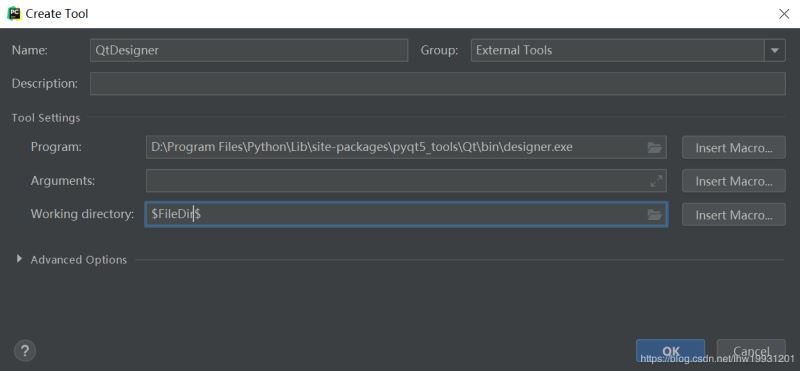
Name填写“QtDisigner”,
Program填写,designer.exe这个可执行文件的路径,我的这个路径是上面这样的。
有的人这个文件是在pyqt5-tools这个文件下。到时候可以自己去找一下。
Arguments参数不用写,
Working directory:填写$FileDir$
填写好之后点击ok。
接着配置PyUIC,继续点击+号。

Name填写“PyUIC”,
Program填写,python解释器的文件的路径。
Arguments参数写,-m PyQt5.uic.pyuic $FileName$ -o $FileNameWithoutExtension$.py
Working directory:填写$FileDir$
这样两个工具配置完成,页面下有如下的两个工具。

此时,在Pycharm的菜单栏中的Tools-External tools里可以看到新增的外部工具。

最后还需测试一下新搭的环境是否真正的配置成功。
新建一个项目,右键点项目-External Tools-QtDesigner,这时会弹出QtDesigner的设计师界面,随便选择一个模板测试。这里选择第一个不带按钮的对话框,点Create。

设计的界面如下:

点击左上角的保存,设置界面文件名是QtTest.ui
保存后可以在项目目录下看到已经生成了ui文件。

右键点QtTest.ui - External Tools - PyUIC,会自动把ui文件生成python代码QtTest.py,此时项目中多了一个QtTest.py文件,双击可打开查看代码。

最后一步右键点项目,新建一个Python文件,输入以下main程序代码,然后运行 。

运行程序,界面如下:
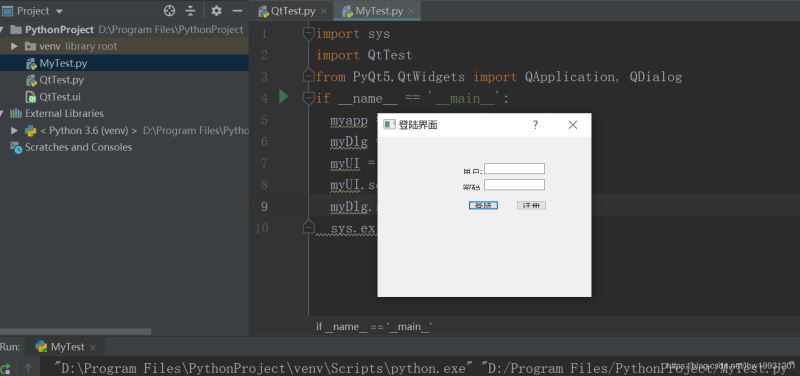
说明Pycharm的配置已经完成且正确 。
如果运行后提示错误,ModuleNotFoundError: No module named 'PyQt5'。
再重新创建一个项目,这时应注意在Base interpreter下面的两个复选框对勾打上。目的是加载第三方库,这样在创建完工程的时候会加载一堆东西。

总结
到此这篇关于python3.6.8 + pycharm + PyQt5 环境搭建的文章就介绍到这了,更多相关python3.6.8 + pycharm + PyQt5 环境搭建内容请搜索我们以前的文章或继续浏览下面的相关文章希望大家以后多多支持我们!

